希沃白板5如何添加蒙层
1、打开“希沃白板5”,点击右上角“新建课件”,选择“空白”模板。
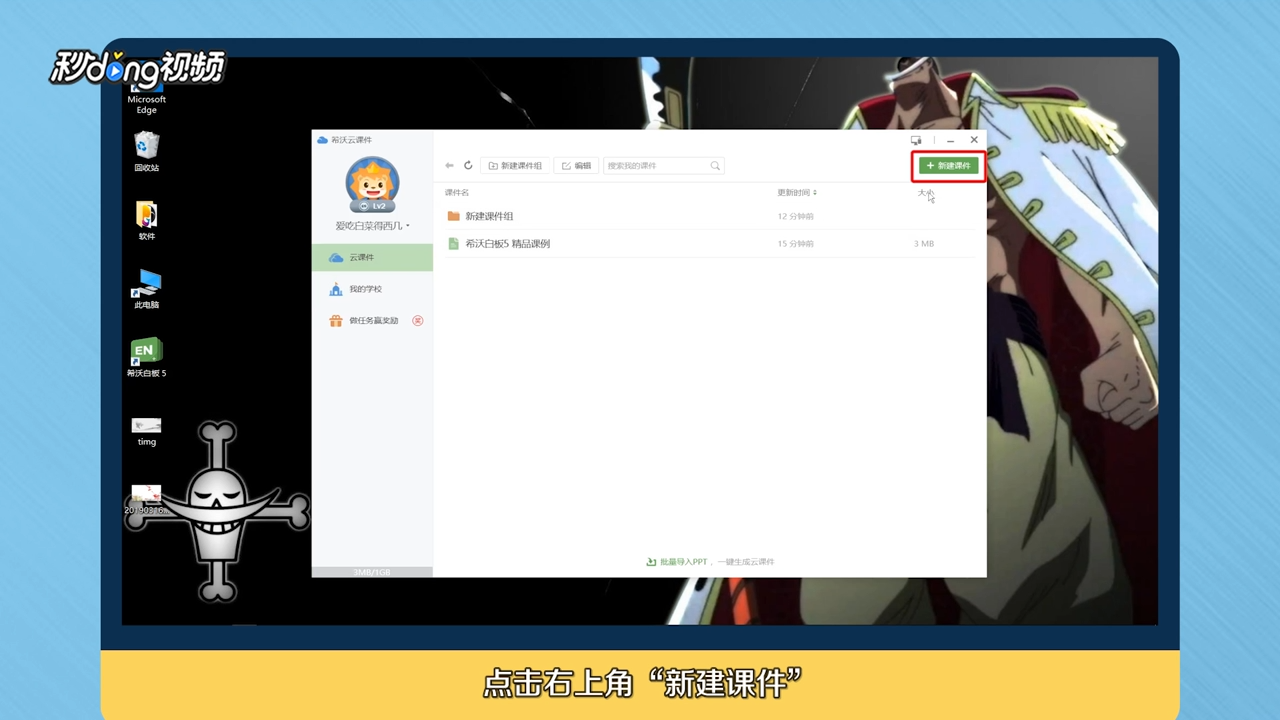
2、在右侧“背景”区域点击“本地图片”,选择想要的图片。

3、插入图片后,在“属性”界面点击“蒙层”,图片消失。
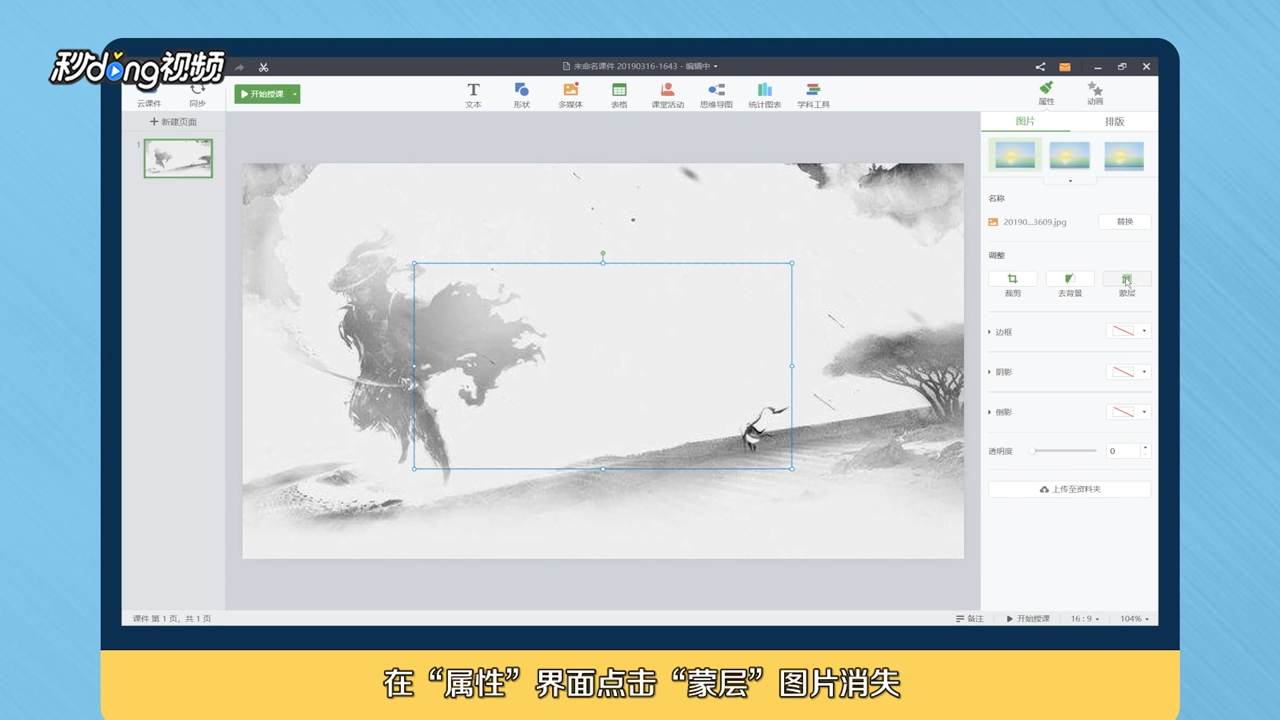
4、点击左上角“开始授课”,选择“橡皮”或“笔”即可在图上操作。

5、按下“Esc”键返回编辑页面,选择“更改布局”,找到一个需要的布局。

6、输入文本内容,右键点击点击“添加蒙层”,文字消失。

7、点击“开始授课”,选择“橡皮”擦拭文字区域即可显示文字。
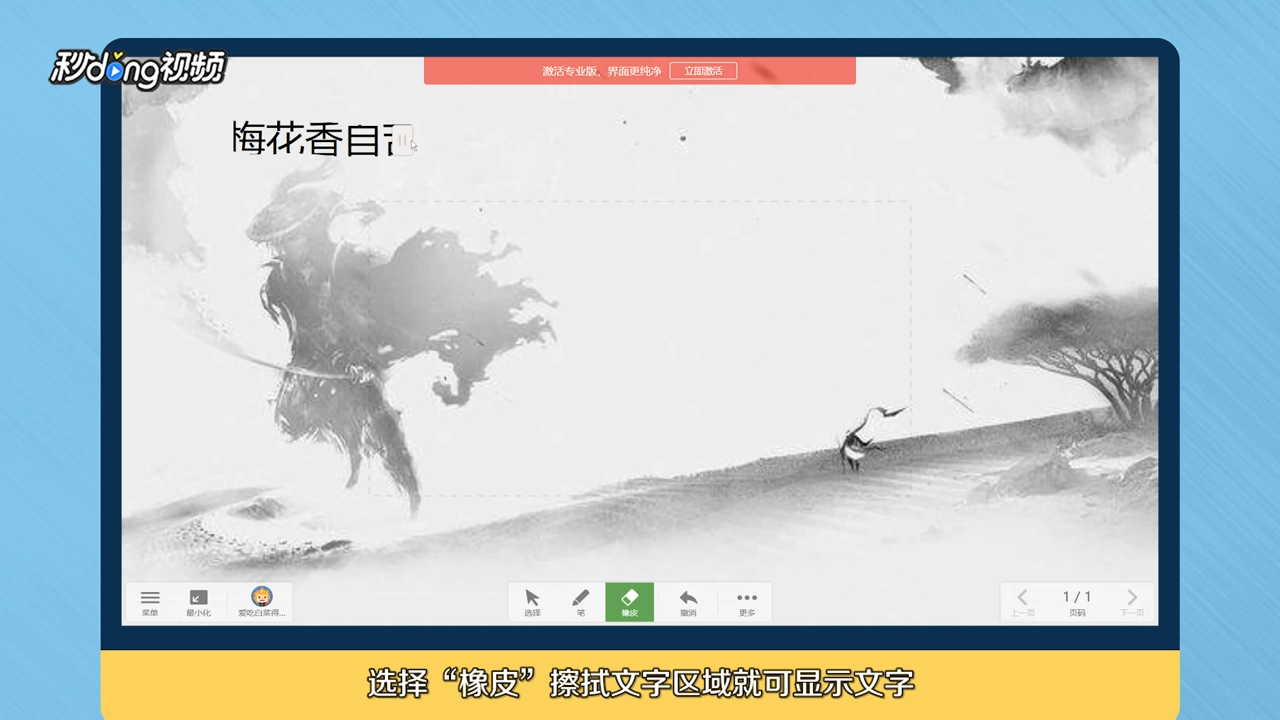
8、总结一如下。

9、总结二如下。

1、打开“希沃白板5”,点击右上角“新建课件”,选择“空白”模板。
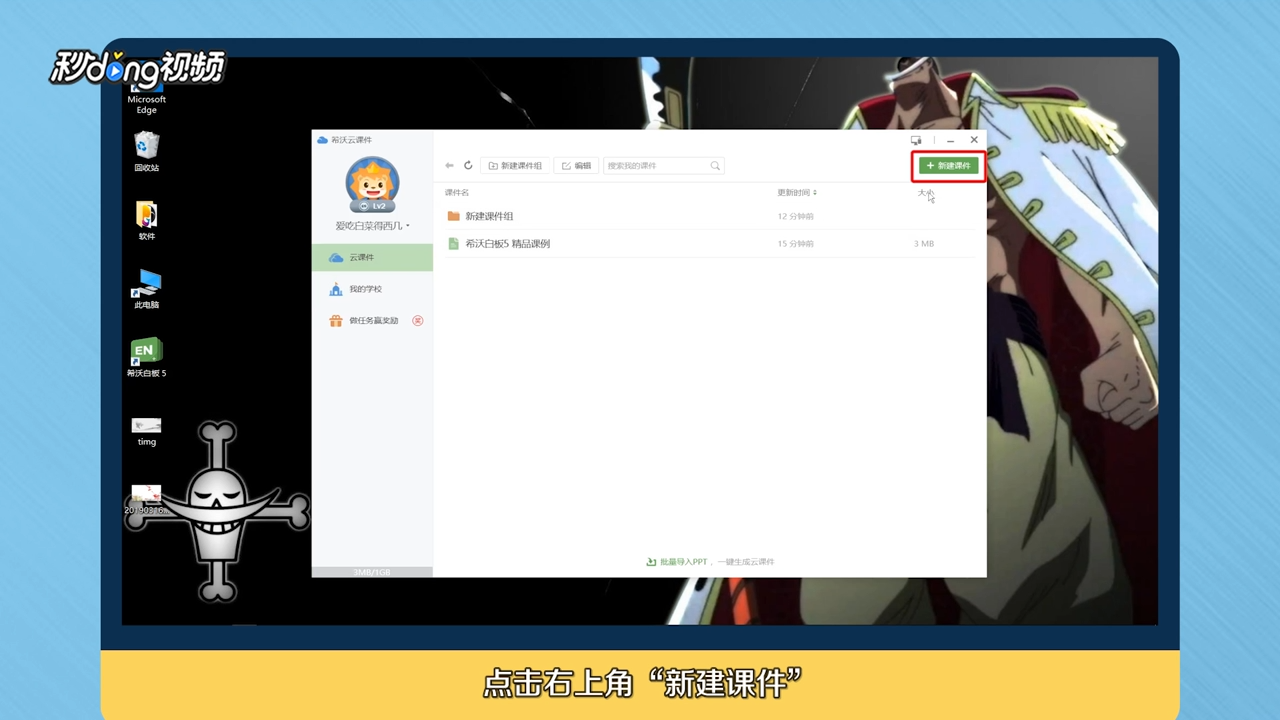
2、在右侧“背景”区域点击“本地图片”,选择想要的图片。

3、插入图片后,在“属性”界面点击“蒙层”,图片消失。
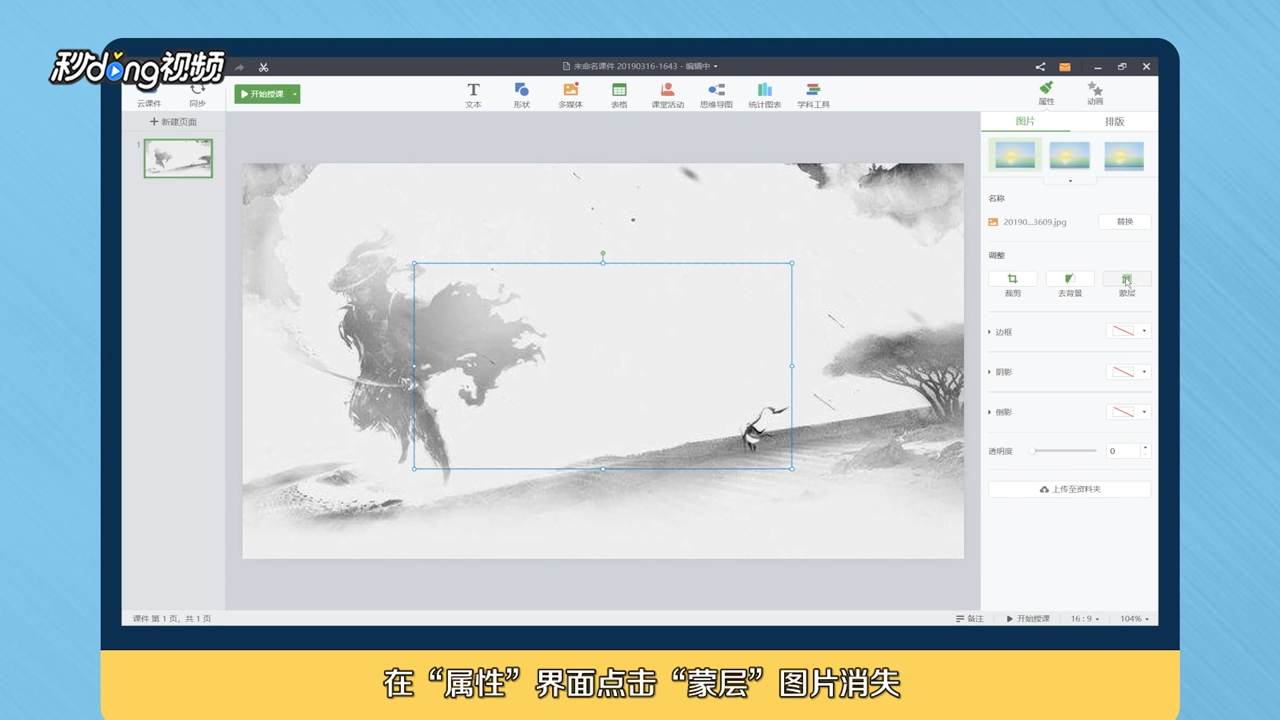
4、点击左上角“开始授课”,选择“橡皮”或“笔”即可在图上操作。

5、按下“Esc”键返回编辑页面,选择“更改布局”,找到一个需要的布局。

6、输入文本内容,右键点击点击“添加蒙层”,文字消失。

7、点击“开始授课”,选择“橡皮”擦拭文字区域即可显示文字。
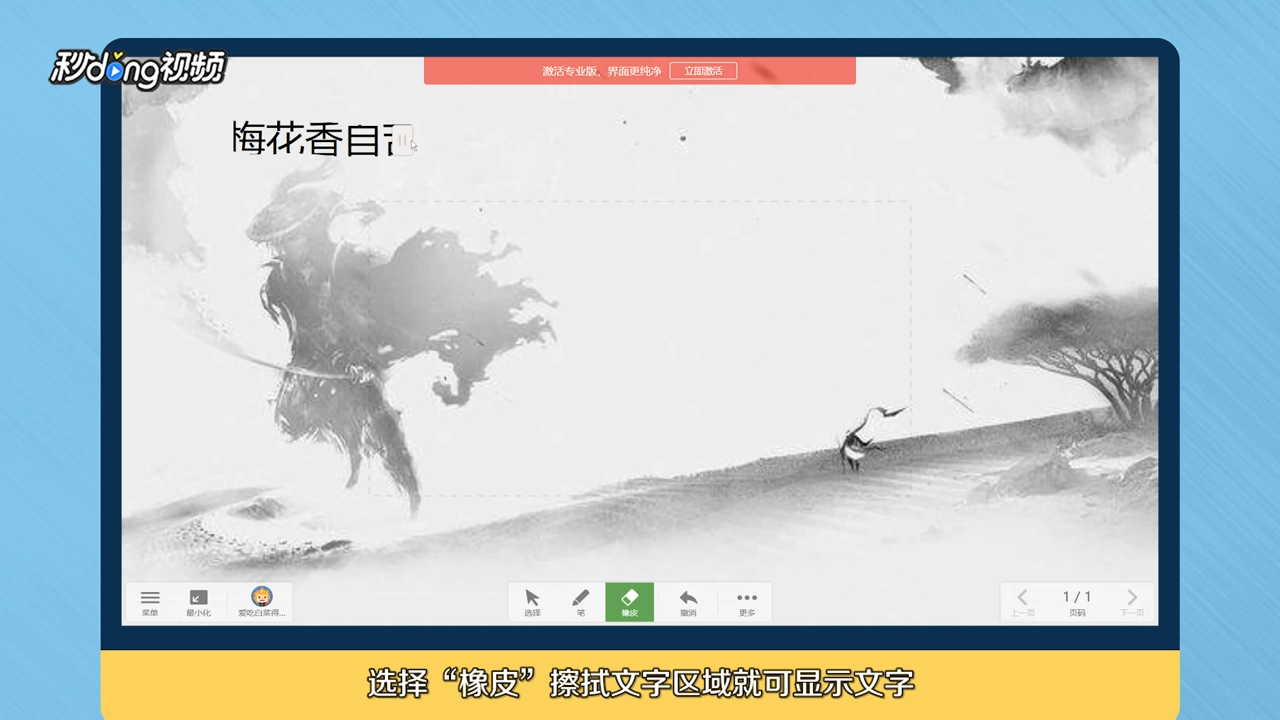
8、总结一如下。

9、总结二如下。
